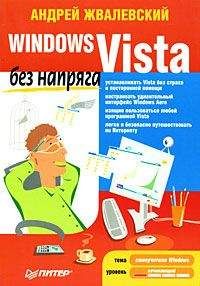Ознакомительная версия.
Когда речь идет о таких, в общем-то полезных, программах, Internet Explorer не рубит сплеча, а просит пользователя принять решение (рис. 5.28).
Рис. 5.28. Запрос на установку надстройки
Если вы уверены в безопасности сайта, на котором сейчас находитесь, щелкните правой кнопкой мыши на информационной панели и выберите разрешительную команду. Но браузер на всякий случай еще раз уточнит – правда ли нужно устанавливать эту надстройку (рис. 5.29).
Рис. 5.29. Предупреждение системы безопасности перед загрузкой активного содержимого
Тут придется немного подумать. Если речь идет о программах известной фирмы (Microsoft или Adobe), лучше выбрать вариант Всегда устанавливать программное обеспечение от <название компании>. Это избавит вас от хлопот в будущем. Если вы уверены, что на вас пытаются напасть злобные хакеры, окопавшиеся в фирме «Pupkin Ink», выбирайте Никогда не устанавливать программное обеспечение от <название компании>. После этого злобный Пупкин может треснуть от злости, но его злобные программы никогда не будут выполняться на вашем компьютере. Если вы не уверены в себе и в доброте (или злобе) окружающего мира, используйте вариант Спрашивать каждый раз. В этом случае вам придется снова и снова принимать решение об установке программ.
Нет фишингу!Фишинг (англ. phishing, от password – «пароль» и fishing – «рыбная ловля, выуживание») – один из видов сетевого мошенничества, целью которого является получение информации о кредитной карте и других личных данных пользователя. Обычно это происходит так. На ваш электронный ящик приходит письмо якобы от известного банка или платежной интернет-системы (WebMoney или «Яндекс.Деньги»). В нем якобы администратор якобы приличной компании дико извиняется за сбой в работе сайта и просит зайти на сайт – адрес прилагается – чтобы подтвердить свои личные данные (логин, номер кредитной карты, пароль, PIN-код). На самом деле предложенная ссылка ведет на поддельный сайт, который очень похож на сайт «правильный». Если вы введете на таком сайте-ловушке персональные данные, они попадут в руки мошенников.
Фишеры охотятся не только за номерами и PIN-кодами кредиток, но и за данными для входа на ваш почтовый ящик или на какой-либо форум, поэтому будьте осторожны и не верьте письмам, требующим подтвердить пароль в связи со сбоями в базе данных. Лучше попытайтесь зайти на настоящий сайт, который якобы пострадал от сбоя, и проверьте, «узнает» ли он вас.
В Internet Explorer 7 появился встроенный фильтр фишинга, который помогает избежать попадания на ложные веб-узлы. Он проверяет адрес ресурса и некоторые другие признаки, которые присущи фишинговым сайтам.
По умолчанию этот фильтр включен и проверяет каждую загружаемую веб-страницу. Об этом свидетельствует «живой» значок в строке состояния
Как только вы попытаетесь зайти на поддельный сайт, появится предупреждение об опасности (рис. 5.30).
Рис. 5.30. Срабатывание фильтра фишинга при загрузке ложной веб-страницы
Если любопытство в вас сильнее инстинкта самосохранения, можете все-таки открыть ее, невзирая на предупреждения. Но лучше не стоит.
Чтобы обезопасить себя от фишинг-атак, следуйте простым рекомендациям.
• Не реагируйте на сообщения электронной почты, пришедшие якобы от почтовой службы, банка, интернет-аукциона или платежной системы с просьбой подтвердить персональные данные: не переходите по предложенным ссылкам и уж тем более не вводите в формы конфиденциальную информацию.
• Как правило, истинный адрес поддельной веб-страницы не соответствует тому, что представлен в ссылке в письме. Поэтому, если вы уже успели щелкнуть кнопкой мыши на подозрительной ссылке, внимательно следите за адресной строкой браузера во время загрузки страницы. Если адрес отличается от того, который вы видели в письме, закрывайте окно, даже не дожидаясь, когда сработает фишинг-фильтр.
• Банки и платежные службы всегда используют безопасное подключение (шифрованный обмен информацией), когда от пользователя требуется ввести личные данные. Адрес страницы, использующей безопасное соединение, начинается с https://, а не со стандартного http:// – следите за адресной строкой браузера! Кроме того, при использовании защищенного канала связи справа от адресной строки отображается значок
Отсутствие https:// и значка замка при запросе на ввод персональной информации должно вас насторожить: скорее всего, узел, который вы посетили, является поддельным.
Вот пока необходимый минимум знаний о браузере Internet Explorer. Это, конечно, только верхушка айсберга. На самом деле браузер очень мощный, с большим количеством настроек и надстроек, но для начала вполне достаточно. Начинающему пользователю даже вредно знать слишком много – можно что-нибудь так лихо настроить, что потом сисадмин будет только бессильно ругаться. Или сильно бить по рукам.
Так что перейдем к еще одной, очень полезной, функции Интернета – электронной почте.
5.4. Письма мелким почерком
Электронная почта (e-mail) – очень популярная служба Интернета. Вряд ли стоит объяснять ее суть. Почта – она почта и есть. Вы пишете письма, ваш адресат их получает, все как при обычном почтовом сообщении. Только письма, почтальоны, почтовые отделения – все это электронное, поэтому очень быстрое.
Электронный почтовый ящик
Почтовый ящик тоже электронный, и адрес у него электронный, написанный по определенным правилам. В самом общем виде адрес выглядит так: имя_пользователя@название_почтового_сервера.
Имя пользователя – это ваше имя, вы его можете задать любым, но использовать надо латинские буквы и арабские цифры.
Название сервера – название специализированного ресурса в Сети, на котором вы регистрируете ящик (об этом чуть ниже). Название сервера присваивается автоматически.
Символ @, называемый в народе «собака», читается как «эт» (от англ. at – «на»).
Например, электронный адрес [email protected] интерпретируется как «Пользователь user зарегистрирован на почтовом сервере mail.ru».
Почтовый ящик можно создать за пару минут на любом бесплатном почтовом сервере в Интернете. Самыми популярными почтовыми службами являются Mail.ru и Почта «Яндекса» (mail.yandex.ru). Оба почтовых сервиса предоставляют пользователю неограниченный объем ящика, защиту от вирусов и спама и другие полезные сервисы для работы с корреспонденцией.
Почтовый ящик можно получить у провайдера, услугами которого вы пользуетесь для доступа в Интернет. Обычно – бесплатно.
Доступ к своему почтовому ящику вы можете получить двумя способами.
• Через веб-интерфейс, то есть открыв в браузере сайт – почтовый сервер. Там, прямо на веб-странице, надо ввести свой логин и пароль, чтобы затем получить доступ к письмам, читать их, писать ответы и т. д. Этот способ неудобен тем, что при работе с почтой приходится все время находиться в Интернете. Да и интерфейс почтовых серверов не всегда удобен.
• С помощью почтовой программы (почтового клиента). После подключения к Интернету она соединяется с почтовым сервером, получая и отправляя письма. Читать и писать ответы вы можете и не находясь в Интернете. В состав Windows Vista входит почтовый клиент Почта Windows. Это удобная программа, но вы можете установить и какую-нибудь другую, например The Bat!.
Использовать почтовую программу и проще, и удобнее. Поэтому договоримся: дальше речь пойдет именно о почтовом клиенте. А именно – о программе Почта Windows.
Примечание
Спам – это письма от незнакомых людей, которые приходят к вам на почтовый ящик, хотя вам они совершенно не нужны. Они не только засоряют почту, но и часто содержат вирусы. О борьбе со спамом см. в конце этой главы.
Первым делом создадим электронный почтовый ящик, или, как его называют специалисты Microsoft, учетную запись.
Запустите Почту Windows, выполнив команду Пуск → Электронная почта. Если вы работаете с Почтой Windows впервые, то при загрузке программы появится Мастер подключения к Интернету. Он проведет вас по всем этапам создания почтового ящика буквально за ручку. Если кто-то уже запускал Почту Windows, мастер автоматически не появится. Не беда. Найдите в главном меню почтовой программы команду Сервис → Учетные записи и выполните ее. В открывшемся окне нажмите кнопку Добавить, щелчком кнопки мыши выделите пункт Учетная запись электронной почты и нажмите Далее.
Вот и Мастер подключения к Интернету! Далее действуем по алгоритму.
1. В первую очередь вам будет предложено ввести свое имя. В дальнейшем введенные имя и фамилия будут автоматически прописываться в поле От отправленных вами писем. Можете ограничиться ником (именем в Сети) Крутой пацан, но если вы человек серьезный, напишите свои имя, отчество и фамилию полностью. И желательно по-русски – некоторые фамилии очень трудно прочитать, когда они написаны латинскими буквами. Нажмите Далее.
Ознакомительная версия.